Google, siendo una de las Faang , las compañías de tecnología estadounidenses de Big -Five, siempre se esfuerza por proporcionar una plataforma de TI única a los usuarios de Internet , de la misma manera que Apple proporciona servicios su ecosistema integral. Pero Google parece empujar adelante con su oferta cuando se trata de soluciones inalámbricas de la red doméstica , mientras que Apple ha dejado de producir su equipo Wi-Fi (el aeropuerto descontinuado de Apple en 2018). La respuesta de Google a la red Wi-Fi de Home es Google Nest Wi-Fi . En este artículo, le mostraremos cómo conectar Google Nest a Wi-Fi .
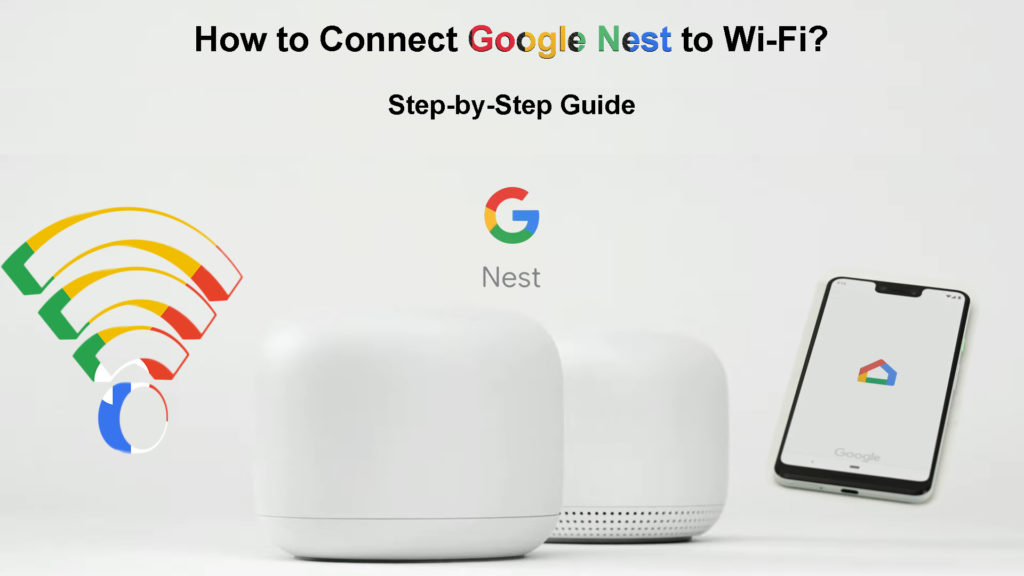
¿Qué es Google Nest?
Echemos un vistazo a algunos detalles sobre Google Nest primero. Originalmente conocido como Google Wi-Fi , se lanzó en 2016 como un sistema Wi-Fi de malla capaz de proporcionar cobertura de todo el hogar . Al igual que otros sistemas Wi-Fi de malla , consiste en el nodo principal y está compatible con nodos adicionales llamados puntos de acceso NEST Wi-Fi (AP).
El nodo principal y los AP trabajan juntos para proporcionar la mejor cobertura, sin importar dónde se encuentre dentro del área de inicio, ya que puede colocar su punto de acceso en cualquier lugar que desee (siempre que puedan recibir la señal de la unidad principal u otros puntos de acceso). Hará que su dispositivo siempre esté cerca del enrutador del nido o los puntos de acceso. Además, la red Wi-Fi es escalable. Eso significa que puede agregar tantos puntos de acceso de Wi-Fi Nest como desee para que pueda cubrir toda su casa, sin importar cuán grande sea y qué forma tiene.
La segunda generación de Google Wi-Fi se introdujo en 2019 y se renombró como Google Nest Wi-Fi. Viene con procesadores mejorados, pero lo más destacado de la mejora son los puntos de acceso que vienen con un altavoz. No es solo un altavoz habitual, sino que puede asociar el altavoz con el Asistente de Google. Significa que podría controlar su sistema de red doméstica utilizando comandos de voz a través del Asistente de Google con AI.
Presentación de Google Nest Wi-Fi
Conectando Google Nest a Wi-Fi
En estos días, los fabricantes de equipos de red facilitan que sus clientes diquen la configuración del dispositivo. Ahorrará tiempo y la molestia de involucrar a un técnico profesional para instalar y configurar la red.
Conectar Google Nest a Wi-Fi es un procedimiento simple. Si bien no es como una operación de un toque, no se perderá si sigue la guía paso a paso para conectar los dispositivos a Wi-Fi.
Antes de comenzar a conectarse, aquí hay una lista de verificación de cosas que debe tener para habilitar una conexión Wi-Fi :
- Dispositivos Wi-Fi de Google Nest: necesita al menos un enrutador Wi-Fi Nest (el nodo principal). También puede agregar tantos puntos de acceso de nidos como desea cubrir toda su casa. Incluso agrega un segundo enrutador Wi-Fi Nest si tiene una casa más grande o desea extender la cobertura a las áreas al aire libre circundantes, como patios y los patios traseros .
- Una cuenta de Google (no es realmente un problema ya que dos tercios de las personas tienen una cuenta de Google).
- Un teléfono/tableta Android (Android 8 en adelante).
- O un iPhone/iPad (iOS 14 en adelante).
- Una aplicación de Google Home de Google Play Store o App Store . Asegúrese de descargar la última versión.
- Una conexión a Internet .
- Un módem para recibir la señal de Internet de su proveedor de servicios de Internet y pasarlo a su enrutador de nidos.
- Si está en un dispositivo Apple, debe deshabilitar un servicio VPN si lo tiene (temporalmente).
Conectando su enrutador Wi-Fi de Google Nest a su red Wi-Fi
Siga estos pasos para configurar su red Wi-Fi a través de Google Nest Wi-Fi:
- Conecte su módem y active.
- Descargue e instale la aplicación Google Home en Google Play Store o App Store.
- Si ya ha instalado la aplicación en su dispositivo, verifique si está actualizado con la última versión.
- Crea una casa con los siguientes pasos:
- Active la aplicación Google Home.
- Toque Agregar en la parte superior.
- Luego, toque Crear un nuevo hogar.
- Pase por los pasos en pantalla para configurar un nuevo hogar.
- A continuación, encuentre la mejor ubicación para colocar el enrutador del nido . Idealmente, debe estar justo en el centro de la casa, vertical y horizontalmente. Además, trate de evitar un área cerrada y colóquelo lejos de los obstáculos . Además, colocar el enrutador del nido de dispositivos electrónicos permite una señal Wi-Fi mejor e ininterrumpida.
- A continuación, conecte un extremo del cable Ethernet al puerto WAN de los enrutadores Nest y el otro extremo al módem.
- Luego, conecte su enrutador de nido a una fuente de alimentación y espere a que la luz se encienda.
- En su dispositivo, active la aplicación Google Home.
- Busque y toque Agregar> Dispositivo de configuración> nuevo dispositivo.
- Seleccione la casa que creó anteriormente.
- Seleccione su enrutador de Google Nest.
- A continuación, busque el código QR ubicado en la parte inferior de los enrutadores Nest y escanea el código desde su dispositivo.
- Nombre su red Wi-Fi ( SSID ) y cree una contraseña fuerte y segura.
- Espere un tiempo hasta que su enrutador de nido termine de crear su red Wi-Fi de su hogar.
- Toque Sí para agregar otro dispositivo/punto de acceso.
Configuración de Google Nest Wi-Fi
Agregar un punto de acceso o un segundo enrutador de nido
Siempre puede agregar puntos de acceso a su red Wi-Fi de Google Nest . Estos puntos pueden estar en forma de dispositivos NEST Wi-Fi, incluidos enrutadores adicionales y puntos de Wi-Fi de Google.
Estos son los pasos para agregar un punto a su red:
- Active la aplicación Google Home.
- Busque y toque Agregar> Dispositivo de configuración> nuevo dispositivo.
- Seleccione su hogar.
- Seleccione el dispositivo previsto para agregar y presione Siguiente.
- Mire la parte inferior del dispositivo y busque un código QR para escanear.
- Ahora ha conectado un punto a su red. Si escucha un sonido desde el punto, toque el botón Sí.
- Luego, siga los pasos hasta que la configuración esté terminada.
- Repita el proceso para agregar más puntos.
- Finalmente, pruebe el sistema NESH Wi-Fi para averiguar si funciona.
Cómo agregar un punto Wi-Fi Nest al sistema Wi-Fi Nest existente
Solución de problemas de Google Nest Wi-Fi
Si aún no puede conectar su Google Nesh a Wi-Fi después de pasar por los pasos, es posible que deba realizar algunos problemas.
Siga estos pasos para solucionar problemas de Google Nest Wi-Fi Conexión:
- Saque todos los enchufes del módem, el enrutador y los puntos de acceso.
- Después de unos segundos, conecte todo hacia atrás.
- Asegúrese de conectar todos los dispositivos a la misma red Wi-Fi.
- Vaya a la lista de verificación de las cosas y los requisitos que necesita para iniciar la conexión.
- Restablezca su enrutador de nido a configuraciones de fábrica.
Aquí hay cómo reiniciar a la configuración de fábrica:
- Abra la aplicación Google Home nuevamente.
- Buscar Wi-Fi.
- Ir a la configuración.
- Seleccione la red de restablecimiento de fábrica y presione Aceptar.
- Pero si desea restablecer solo el enrutador, presione el botón de reinicio de fábrica y presione durante unos 10 segundos más o menos hasta que vea una luz amarilla encendida. Luego, el proceso de reinicio comienza y tardó unos 10 minutos en completarse. Sabes que el reinicio está completo cuando ves una luz blanca.
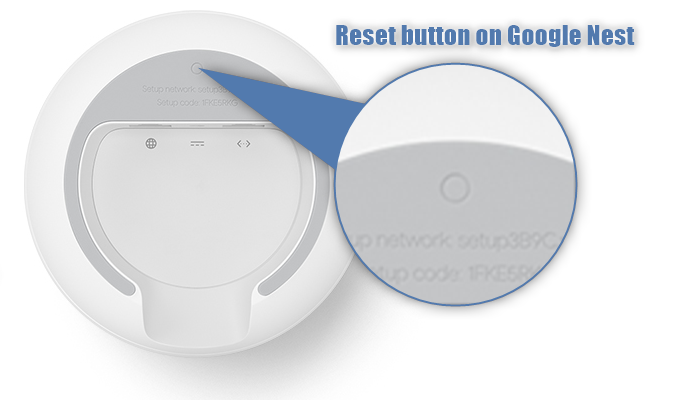
Si restablecer la configuración de fábrica tampoco funcionó, probablemente sea hora de contactar al equipo de soporte de Google como último recurso. Los técnicos probablemente podrán ayudarlo con la resolución de problemas.
Conclusiones
Numerosos fabricantes de enrutadores de Wi-Fi en el mercado producen todo tipo de enrutadores con diversas tecnologías, incluidos los sistemas Wi-Fi de malla . Podrías recoger fácilmente un enrutador Wi-Fi poderoso y popular a un precio negociado. Sin embargo, tener un enrutador Wi -Fi realizado por Google tiene una ventaja adicional obvia: casi todos los enrutadores terminarían siendo parte de la apariencia en línea de Googles.
Por lo tanto, tener un enrutador fabricado en Google ( Google Nest Wi-Fi ) fluiría naturalmente al ecosistema de Google. Además, puede usar los altavoces incrustados en los puntos de acceso al nido para activar el Asistente de Google y controlar el Wi-Fi Nest sin levantar un dedo.
El único problema es cuando no eres una persona técnica y tienes mariposas en el estómago cuando se trata de configurar la red Wi-Fi. Sin embargo, lo tenemos cubierto: solo siga nuestra guía y conectará fácilmente Google Nest a Wi -Fi.
